很多小伙伴的电脑安装的是win10系统,在使用过程中不小心开启了分屏功能,许多人都想要关闭此功能,可是不知道该如何操作,我们需要通过注册表更改数值来进行操作,针对这个问题,本期win10教程就来和广大用户们分享解决方法,有需要的小伙伴欢迎来知识兔查看完整步骤。
win10分屏怎么关掉:
1、首先按下快捷键“win+r”打开运行,输入:regedit。

2、然后知识兔依次展开:HKEY_CURRENT_USER\Control Panel\Desktop。
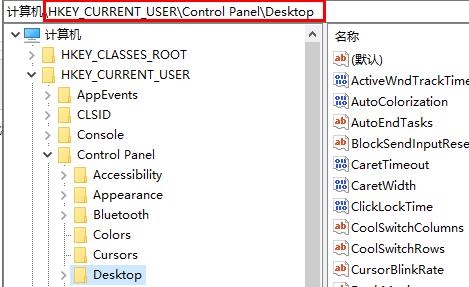
3、随后双击打开“DockMoving”。

4、最后将数值数据,改成0即可。

下载仅供下载体验和测试学习,不得商用和正当使用。
点击下载